树莓派+二自由度云台小车(一)--搭建环境
树莓派系统及环境的搭建
(一) 硬件准备
1、树莓派
2、SD/TF卡
3、读卡器
4、PC
==5、HDMImini线
6、鼠标、键盘、显示器
7、网线==
树莓派无自带的ROM,内存卡就是他的硬盘,所以首先要将树莓派的操作系统烧录进内存卡中。下面以windows系统烧录raspbian系统为例。
(二) 烧录系统
(1) 下载系统镜像及烧录工具
raspbian系统下载地址:https://www.raspberrypi.org/downloads/raspbian/
==推荐下载==:带有桌面和推荐软件的Raspbian Buster
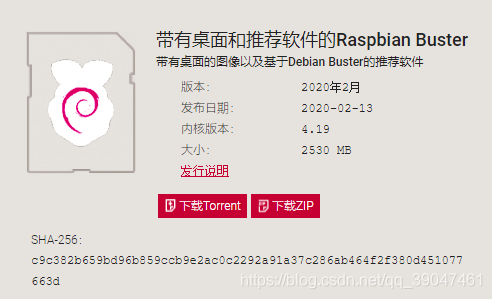
win32diskimager烧录工具:https://sourceforge.net/projects/win32diskimager/
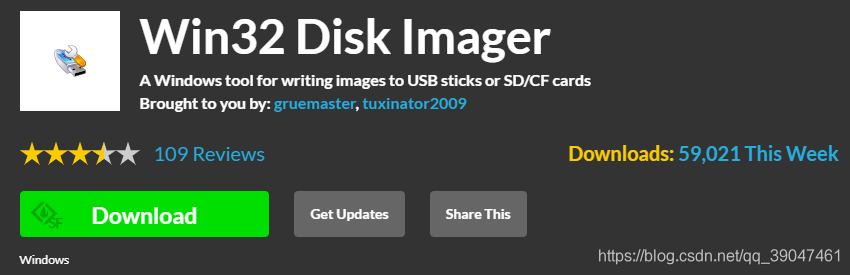
下载完成之后在PC端安装win32diskimager
(2) 将下载好的镜像烧录进SD卡
将sd卡连接至电脑。格式化SD卡,然后使用win32diskimager进行烧录
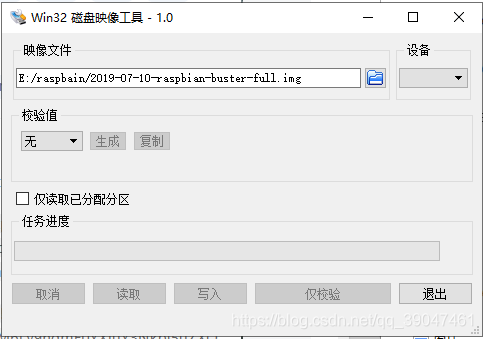
等待进度条跑完,树莓派系统便烧录完毕
(三) 无显示器,有网线 ssh连接
由于树莓派官方在2016-11-25的更新版本中发布:
*默认情况下禁用SSH;可以通过在启动分区中创建一个名称为“ ssh”的文件来启用
(1) 开启ssh服务
在PC中打开sd卡的目录在根目录Boot文件夹中建一个空的文件,文件名是ssh,没有扩展名。有这个文件,树莓派的ssh服务就启动了。
(2) 查看树莓派IP
1、将SD卡插入树莓派,给树莓派上电启动。
2、使用网线连接路由器或自己的电脑。查看树莓派IP
电脑连接详见:https://blog.csdn.net/qq_42714905/article/details/89177063
路由器连接详见:https://zhidao.baidu.com/question/162981565.html
(3) 用putty以ssh登录
下载putty:https://putty.en.softonic.com/
在putty例输入树莓派的IP,登录到树莓派的命令模式,
默认的用户名和密码:
| username: | pi |
|---|---|
| password: | raspberry |
(4) 命令行进入配置界面
sudo raspi-config
- 修改密码:1 Change User Password
- 扩展SD卡: 7 Advanced Options-> A1 Expand Filesystem
- 打开VNC服务: 5 Interfacing Options选项中打开VNC服务。也可以打开其它服务。
(5) 填加wifi
sudo vi /etc/wpa_supplicant/wpa_supplicant.conf
填加如下四行(!注意是linux换行符):
1 | network={ |
如果有多个wifi ap 可以继续填加四行。
注意,priority越小,wifi连接的优先级越高。两个不同的wifi优先级设置相同可能会导致不能自动连接WiFi
保存,退出。
此时,也可以在VNC界面中填加wifi。
(四) 无显示器,无网线 VNC连接
1.用读卡器读取SD卡,在boot分区下新建名为 wpa_supplicant.conf 的文件
2.在文件内写入以下内容:
1 | country=CN |
注:两个不同的wifi优先级设置相同可能会导致不能自动连接WiFi
树莓派开机自动连接WiFi后进入路由器配置界面查看树莓派IP,通过IP即可通过ssh连接树莓派。(此方法不再需要网线)
3.将内存卡插入树莓派中,上电。查看树莓派IP(方法同上)。
在PC端安装RealVNC后输入树莓派IP进行连接。
RealVNC下载:下载地址
(五) 树莓派固定IP
可以直接在树莓派中设置:
鼠标右键点击wifi图标,选择第一项。
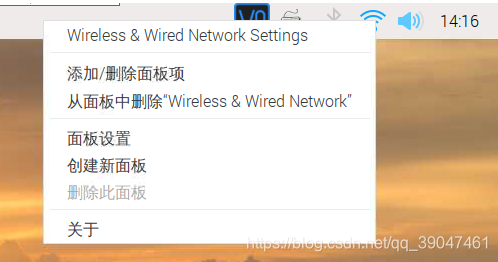
进入以下界面即可设置树莓派的固定IP。以后即可使用该IP连接树莓派。
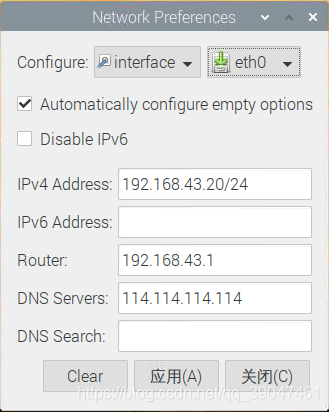
(附)Android 端控制树莓派比较好用的app
可在Google商店自行下载,或点击连接下载。
1.VNC Viewer 2.RaspControl
百度网盘链接:点击下载
提取码:3xzz


